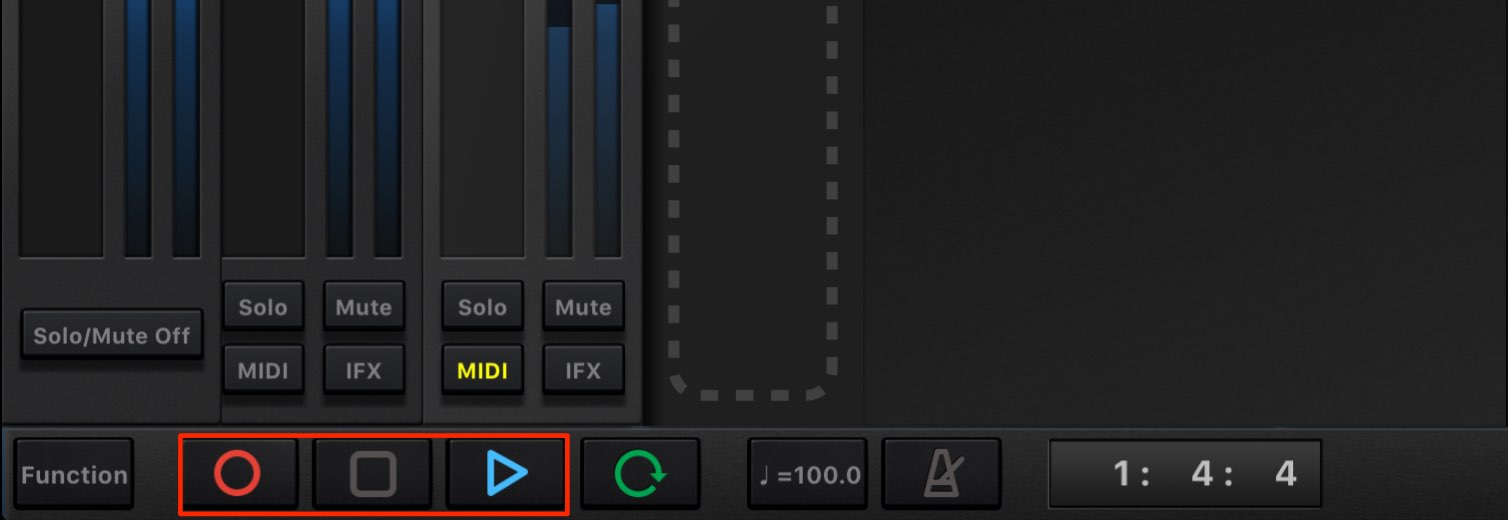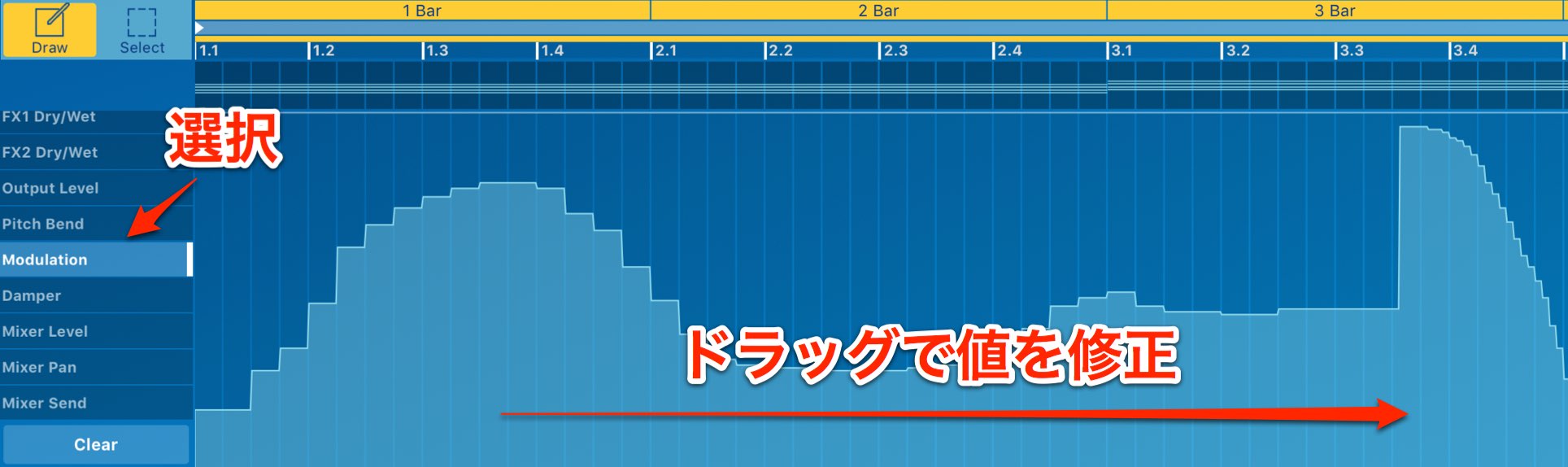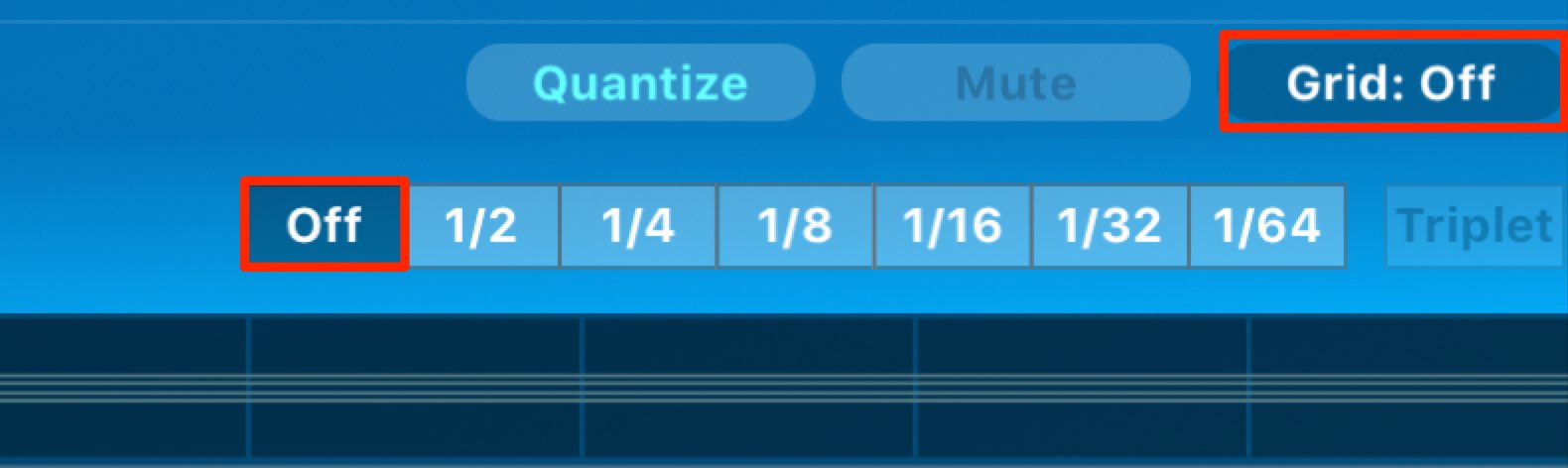ピッチベンド・モジュレーションホイールを使用する KORG Gadgetの使い方
オートメーションと同じ要領で値を記録可能
前項のオートメーションではあらゆるパラメーター値の動きを記録可能ということを学習しました。
ここでは、その応用としてMIDIキーボードに備わっているピッチベンドやモジュレーションホイールの記録を解説していきます。
レコーディングボタンを点灯させ、再生を開始します。
ループアイコンを点灯させておくと、再生が繰り返し行われます。
納得がいく結果になるまで繰り返し、記録を重ねていくことができます。
記録が終わった後は、MIDI CC部分をクリックします。
一度記録したコントロールは白く点灯していますので、該当のパラメーターをすぐに見つけることができます。
パラメーターをクリックすると記録された内容が右に表示されますので、後はドラッグで値を修正します。
この際、右上の「Grid」を「Off」にすることで、書き込みのポイントを細かく行えます。
※Optionキーを押しながらドラッグすると一時的に「Grid」が無効(Off)になります。
何も記録されていない状態からでも編集を行えます
ここまでの解説は、リアルレコーディングからパラメーターを記録する方法を解説してきましたが、直接、ピアノロールから値を記録することも可能です。
ピアノロールからMIDI CCへアクセスし、目的の項目を選択します。
各パラメーターが何も記録されていない状態で開きますので、後は望む結果になるように書き込みを行なっていくだけです。